Основні моменти
- Phone Link, раніше відомий як “Ваш телефон”, є офіційним додатком, що забезпечує з’єднання між вашим Android або iPhone та комп’ютером під керуванням Windows, пропонуючи різноманітні функції, такі як отримання сповіщень, здійснення дзвінків та запис екрана.
- Процес “yourphone.exe” працює у фоновому режимі, мінімально впливаючи на продуктивність системи, але його можна безпечно відключити, якщо він споживає значні ресурси.
- Для відключення процесу “yourphone.exe” використовуйте Диспетчер завдань для завершення процесу та запобігання його автоматичному запуску під час перезавантаження. Також є можливість керувати дозволами програми у фоновому режимі або видалити її за допомогою PowerShell.
Microsoft Phone Link, що раніше називався “Ваш телефон”, є додатком для Windows, який встановлює зв’язок між вашим смартфоном на базі Android або iPhone та комп’ютером. Оскільки програма функціонує у фоновому режимі, ви можете помітити процес “yourphone.exe” у Диспетчері завдань.
Phone Link є легітимною утилітою, яка незначно впливає на продуктивність вашої системи. Однак, якщо ви вважаєте, що вона використовує багато ресурсів, ви можете спокійно вимкнути її фонову роботу. Цей посібник детально розглядає процес “yourphone.exe” та пояснює, як безпечно вимкнути та видалити програму в Windows 10 і 11.
Що таке процес YourPhone.exe (PhoneExperienceHost.exe)?
Phone Link (YourPhone.exe) є законним процесом, пов’язаним з додатком Phone Link, раніше відомим як “Ваш телефон”. Це зручна утиліта, що дозволяє підключати ваш iPhone або Android до комп’ютера з Windows, отримувати сповіщення, здійснювати дзвінки, записувати екран тощо.
Навіть якщо ви не використовуєте програму активно, процес працює у фоновому режимі, мінімально впливаючи на продуктивність системи. Для забезпечення зв’язку з телефоном та синхронізації повідомлень, програма також потребує підключення до мережі.
Проте, якщо процес Phone Link спричиняє проблеми зі швидкодією системи, ви можете без побоювань зупинити його через Диспетчер завдань. Якщо замість Phone Link ви все ще бачите “Ваш телефон”, зайдіть у Microsoft Store та оновіть програму до останньої версії.
Як завершити процес Your Phone.exe за допомогою Диспетчера завдань
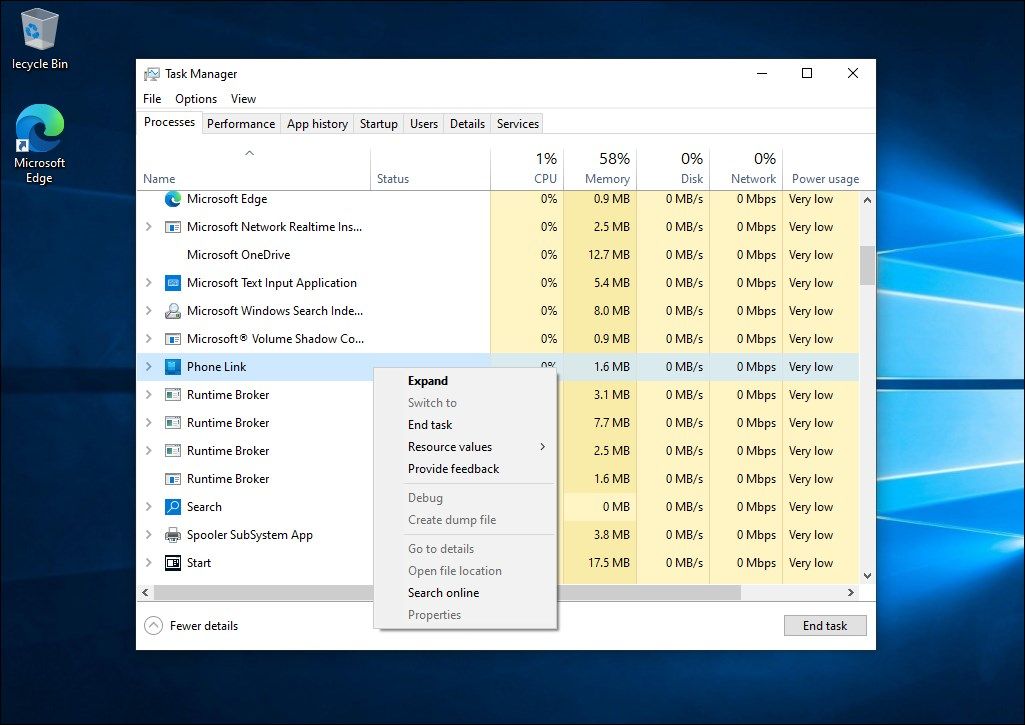
Ви можете припинити роботу процесу Phone Link через Диспетчер завдань. Ось як це зробити:
- Клацніть правою кнопкою миші на панелі завдань і оберіть “Диспетчер завдань”. Або ж натисніть Win + X та виберіть “Диспетчер завдань” у меню Power Windows-X.
- Якщо у вас Windows 11, введіть “Phone Link” у рядку пошуку Диспетчера завдань, щоб знайти відповідний процес. У Windows 10 цей процес знаходиться у розділі “Фонові процеси”.
- Після цього виберіть потрібний процес та натисніть “Завершити завдання”.
Програма Phone Link налаштована на автоматичний запуск після перезавантаження комп’ютера. Тому вам потрібно буде вимкнути її на вкладці “Автозавантаження”, щоб запобігти повторному запуску процесу після наступного перезавантаження.
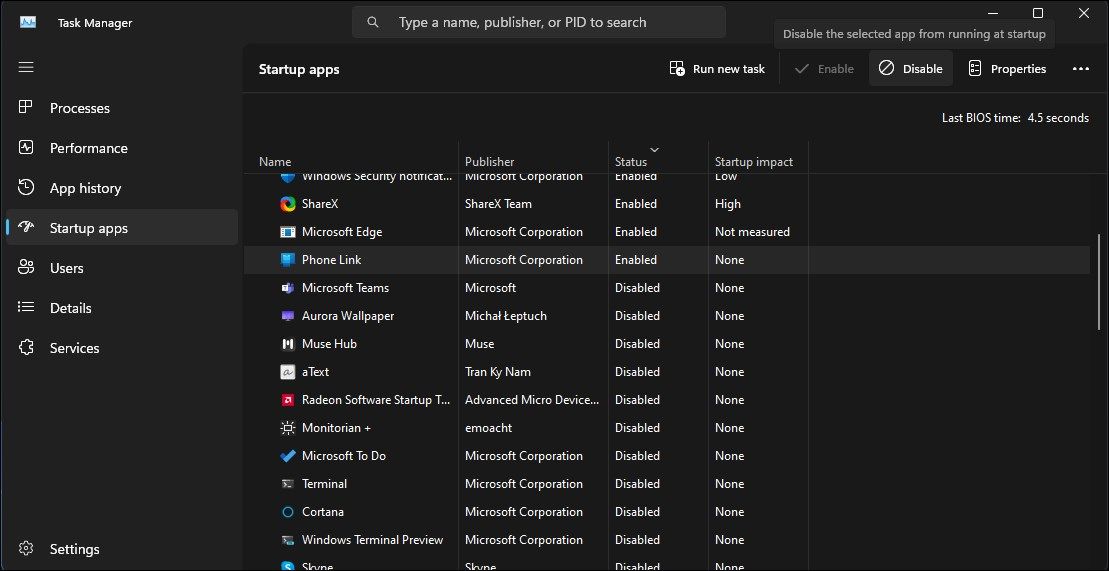
- У Диспетчері завдань перейдіть на вкладку “Автозавантаження”.
- Знайдіть та виділіть програму Phone Link (або “Ваш телефон”) на правій панелі.
- Натисніть кнопку “Вимкнути” у верхньому правому куті.
Як заборонити роботу телефону у фоновому режимі
Якщо завершення процесу не допомогло, ви можете вимкнути роботу програми Phone Link у фоновому режимі. Після оновлень керування встановленими програмами в Windows 11 відбувається через новий розділ “Системні компоненти”. Ось як це зробити.
Щоб заборонити роботу Phone Link у фоновому режимі в Windows 11:
- Натисніть Win + I, щоб відкрити “Налаштування”.
- Далі перейдіть до вкладки “Система” у лівій панелі.
- Прокрутіть вниз та натисніть “Компоненти системи”.
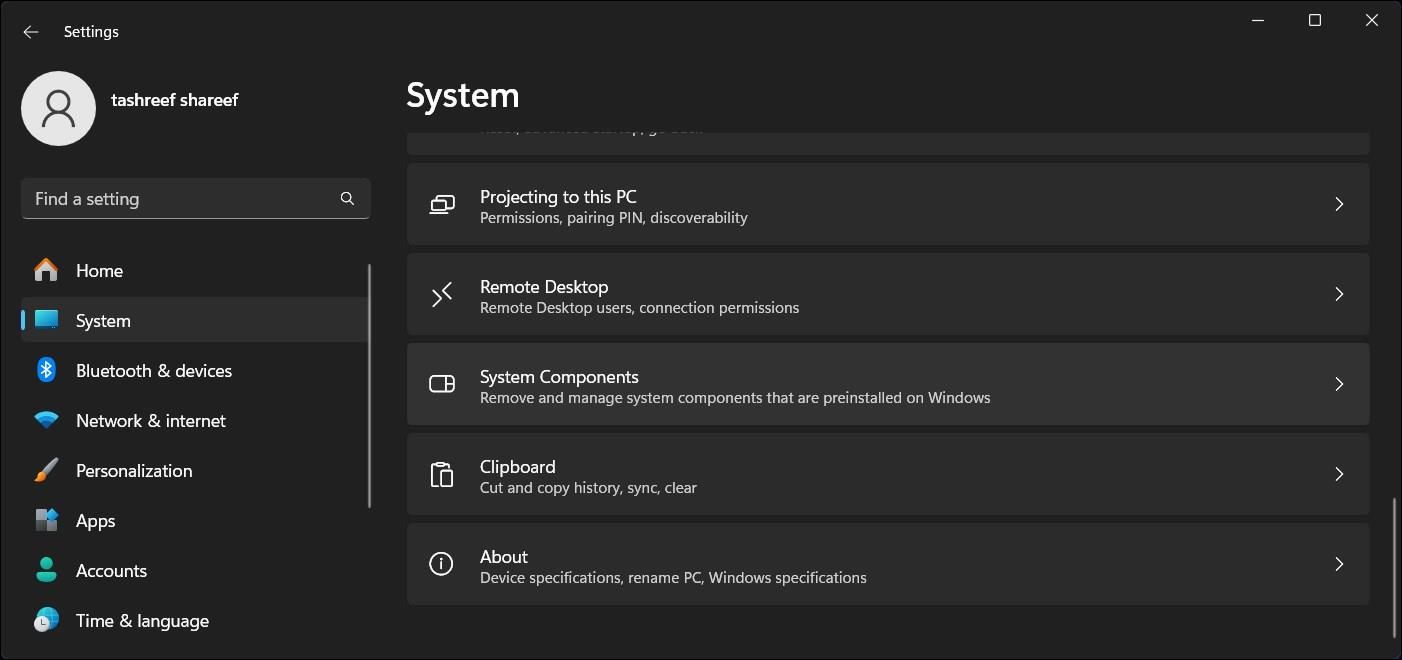
- Далі клацніть меню з трьома крапками поруч з програмою Phone Link.
- Оберіть “Додаткові параметри”.
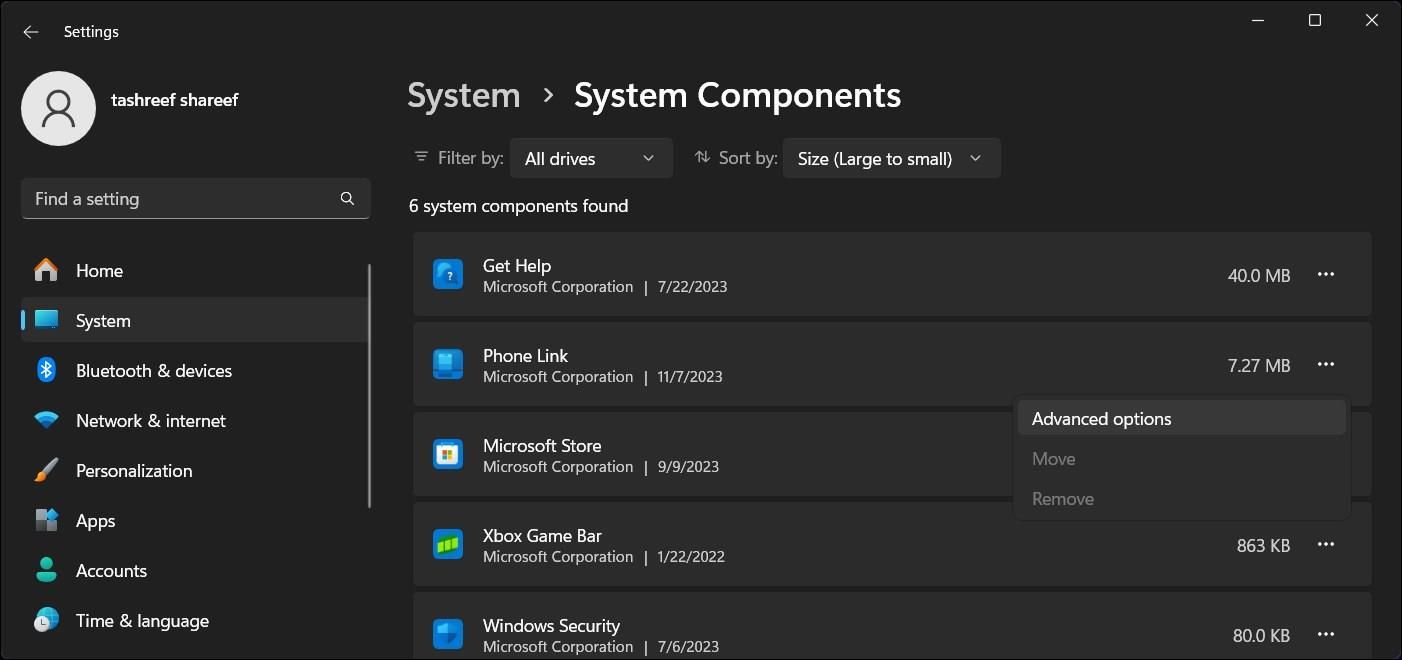
- У розділі “Дозволи фонового компонента” натисніть на спадне меню “Оптимізовано (рекомендовано)”.
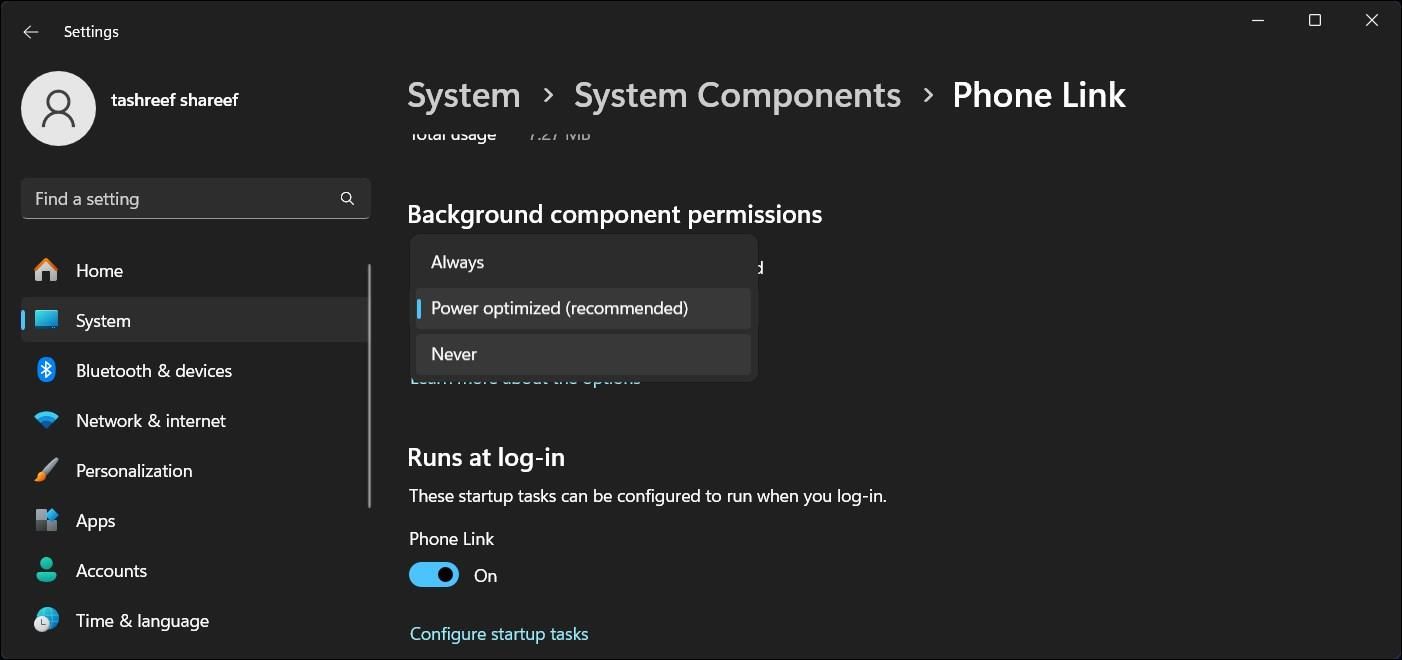
- Оберіть “Ніколи”. Це припинить роботу програми Phone Link у фоновому режимі.
Щоб заборонити роботу Phone Link у фоновому режимі в Windows 10:
- Натисніть Win + I, щоб відкрити “Налаштування”.
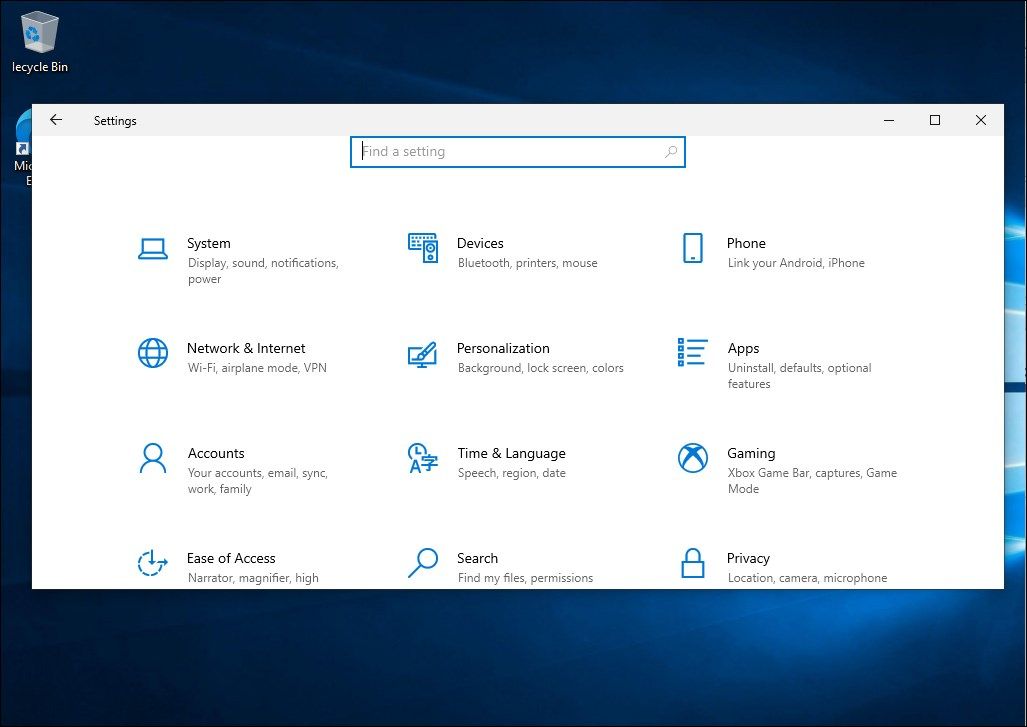
- Далі перейдіть до розділу “Програми” та знайдіть Phone Link.
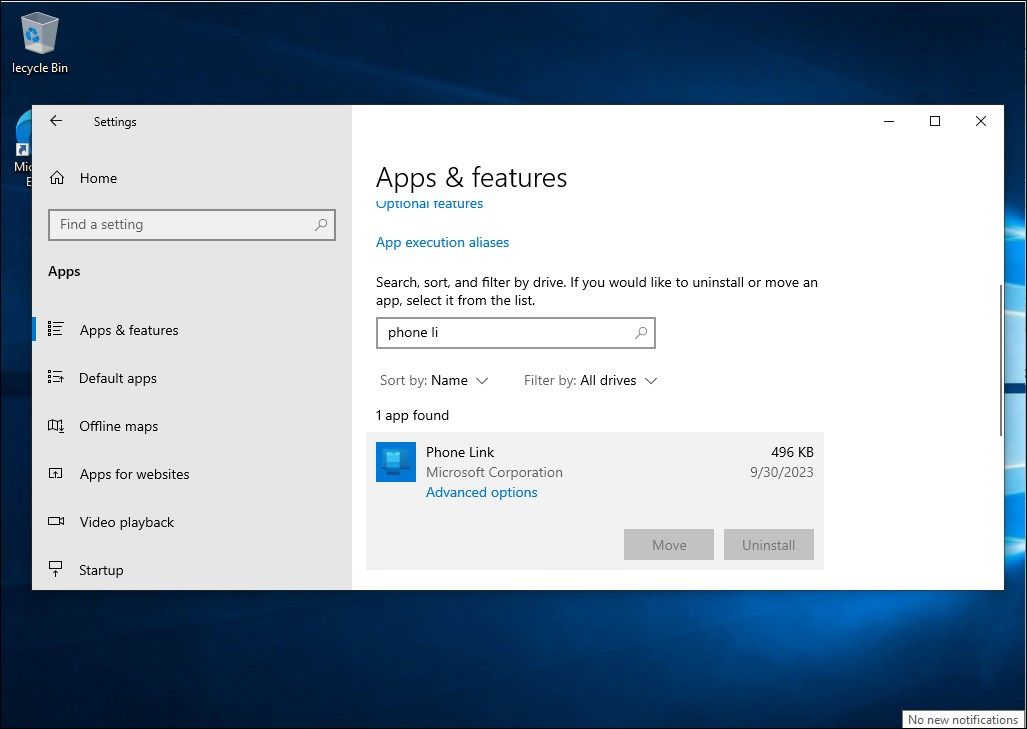
- Виберіть “Посилання на телефон”, а потім натисніть “Додаткові параметри”.
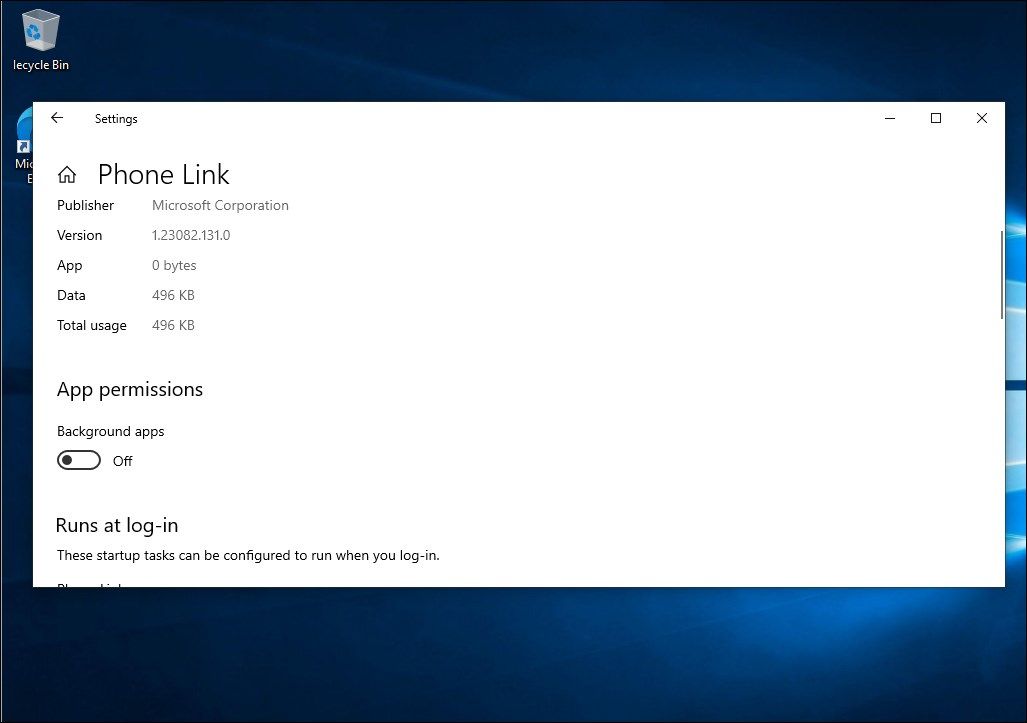
- Після цього перемкніть тумблер “Фонові програми” у розділі “Дозволи програм”, щоб заборонити роботу Phone Link у фоновому режимі.
Як видалити програму Phone Link у Windows 10 і 11
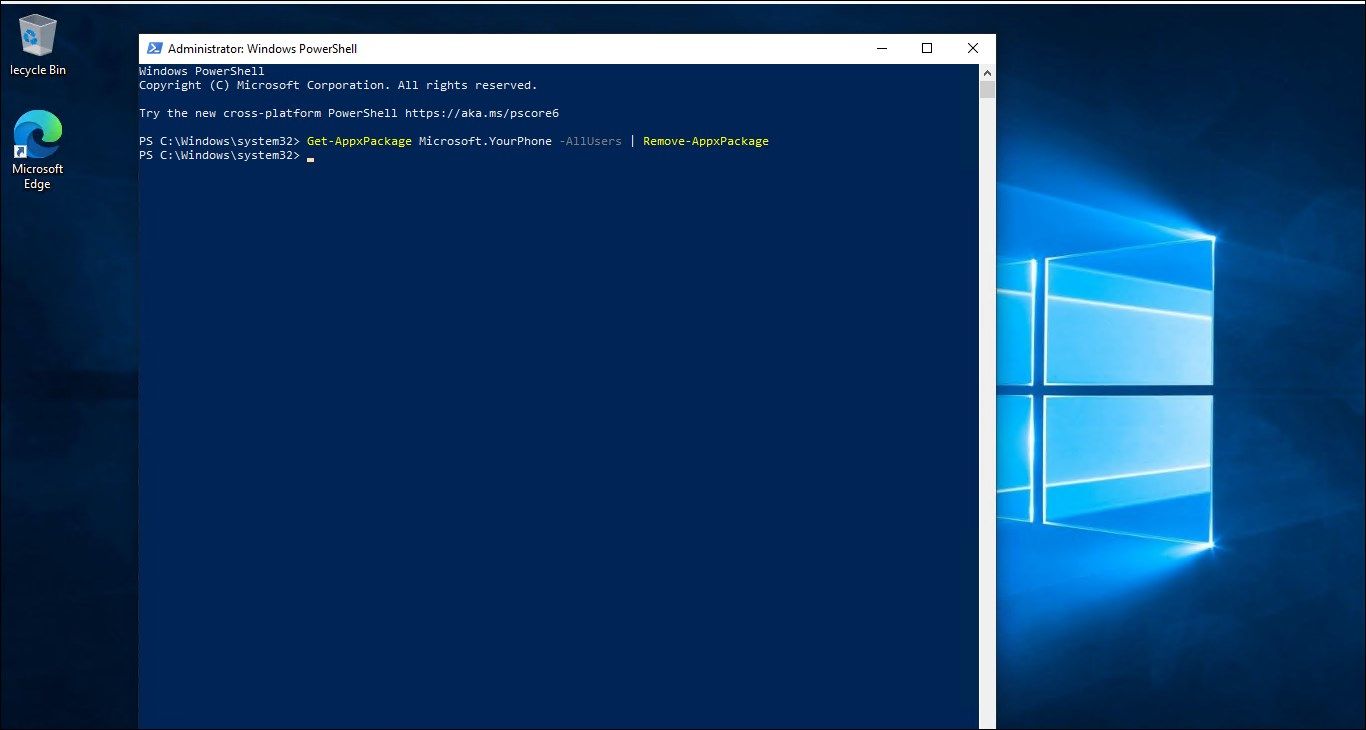
Якщо ви не користуєтеся програмою Phone Link, або якщо процес “yourphone.exe” продовжує з’являтися навіть після вимкнення дозволів програми у фоновому режимі, ви можете повністю видалити її з вашого комп’ютера.
Як і багато вбудованих програм, Windows не надає стандартної опції видалення для Phone Link. Натомість вам потрібно буде скористатися Windows PowerShell для видалення програми.
Щоб видалити програму Phone Link:
- Натисніть клавішу Win та введіть “PowerShell”.
- Далі клацніть правою кнопкою миші на “PowerShell” в результатах пошуку та оберіть “Запуск від імені адміністратора”.
- У вікні PowerShell введіть наступну команду та натисніть Enter:
Get-AppxPackage Microsoft.YourPhone -AllUsers | Remove-AppxPackage
- Після виконання команди програма Phone Link буде видалена з вашого комп’ютера.
За потреби, ви можете перевстановити програму Phone Link з Microsoft Store.
Чи є YourPhone.exe вірусом або трояном?
Yourphone.exe, або Phone Link, не є шкідливим процесом чи вірусом, а є частиною програми Phone Link у Windows. Не варто хвилюватися, якщо ви помітили цей процес у Диспетчері завдань. За потреби, ви можете видалити його, обмеживши фоновий дозвіл для програми або повністю видаливши її з комп’ютера.
Керування процесом підключення до телефону в Windows 10 та 11
Процес Phone Link (yourphone.exe) не становить загрози безпеці; дозвіл на роботу у фоновому режимі необхідний для коректної роботи програми. Обмеження дозволу на роботу у фоновому режимі може перешкодити з’єднанню з вашим телефоном та відображенню актуальної інформації. Однак, якщо ви не користуєтеся програмою, ви можете видалити її за допомогою PowerShell, щоб заощадити місце на жорсткому диску.